在现代办公环境中,打印机已成为不可或缺的设备,它能高效处理文档输出任务。许多用户初次接触打印机时,常常困惑于如何正确添加其IP地址,以确保网络连接稳定。添加打印机IP地址不仅能提升打印效率,还能避免不必要的连接中断。通过简单的Windows系统操作,您可以轻松完成这一过程,无需专业技能。下面,我们将详细讲解添加打印机IP地址的完整方法,帮助您一步步实现无缝连接。
添加打印机IP地址的详细步骤:
首先,确保您的打印机已连接到同一网络,并记录下其IP地址。接下来,在电脑桌面上,单击鼠标左键打开开始菜单。在菜单列表中,找到并选择“设备和打印机”选项,这将带您进入设备管理界面。此步骤是基础操作,旨在让系统识别打印机设备。
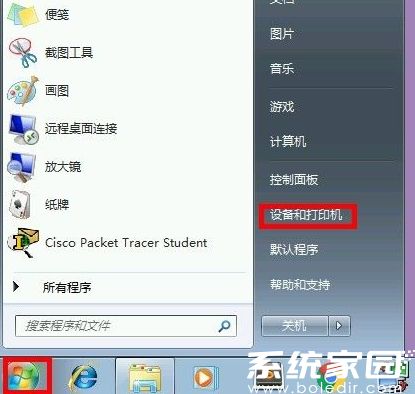
进入设备和打印机界面后,您会看到所有已连接的设备列表。在这里,点击顶部菜单中的“添加打印机”选项,系统将开始搜索可用打印机。这一步至关重要,因为它为后续操作铺平道路。如果界面中未显示此选项,请检查系统设置是否允许添加新设备。
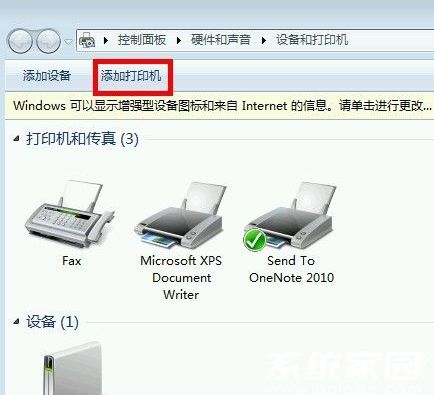
在弹出的添加打印机窗口中,选择“添加本地打印机”选项。这表示您将通过本地网络配置打印机,而非无线或蓝牙连接。选择后,系统会提示您设置端口类型,确保操作正确以避免连接错误。记住,此步骤适用于大多数标准打印机型号。
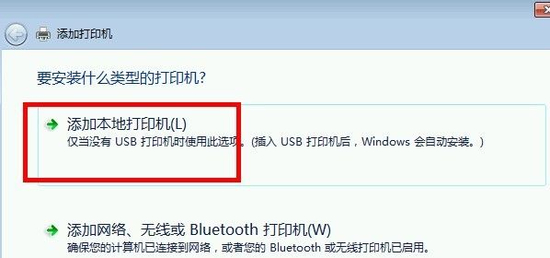
随后,在端口设置界面中,选择“创建新端口”并从下拉菜单中选择“TCP/IP Port”选项。TCP/IP端口是网络打印的标准协议,它能确保数据传输安全可靠。输入端口名称时,建议使用易记的标识,如“Printer_IP”,以便日后管理。这一步能有效防止IP地址冲突。
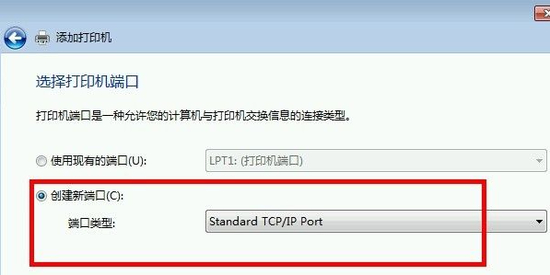
接下来,系统会要求您输入打印机的IP地址。请准确键入您记录的IP地址,并点击下一步按钮。输入时务必核对数字,避免因错误导致连接失败。完成后,电脑会自动验证地址的有效性。如果地址无效,系统会提示重新输入,确保这一步耐心操作。
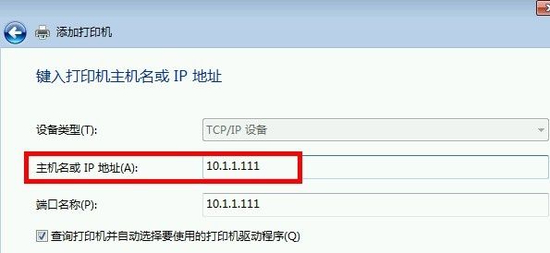
最后,稍等片刻,让电脑自动发现并配置打印机。这个过程通常只需几秒钟,系统会显示添加成功的提示。成功后,您可以在设备和打印机列表中看到新添加的设备,并进行测试打印。如果遇到延迟,请检查网络连接是否稳定。
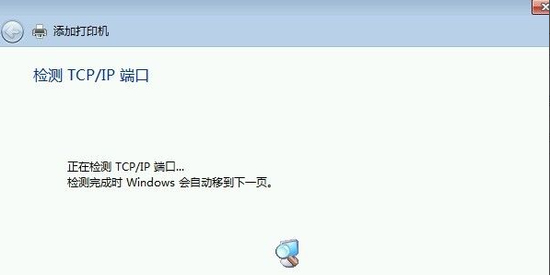
除了上述步骤,了解IP地址的来源也很重要。通常,您可以从打印机控制面板或路由器设置中获取IP地址。在添加过程中,常见问题包括IP地址输入错误或端口设置不当,这时应重新检查网络配置。为确保安全,建议定期更新打印机固件,防止潜在风险。总之,正确添加打印机IP地址能显著提升办公效率,减少技术困扰。掌握这些方法后,您将能轻松应对各种打印需求。











